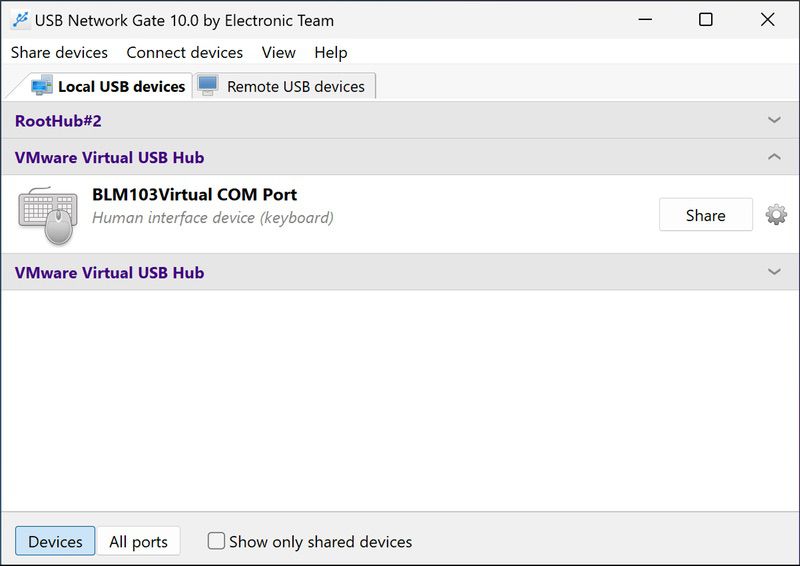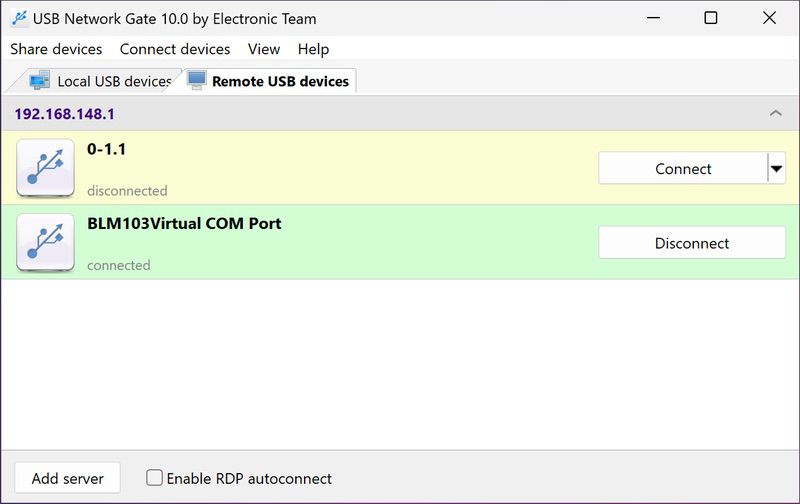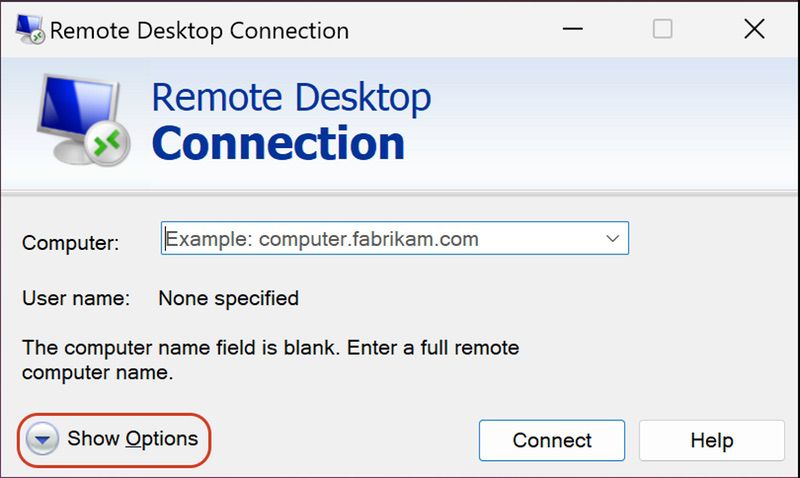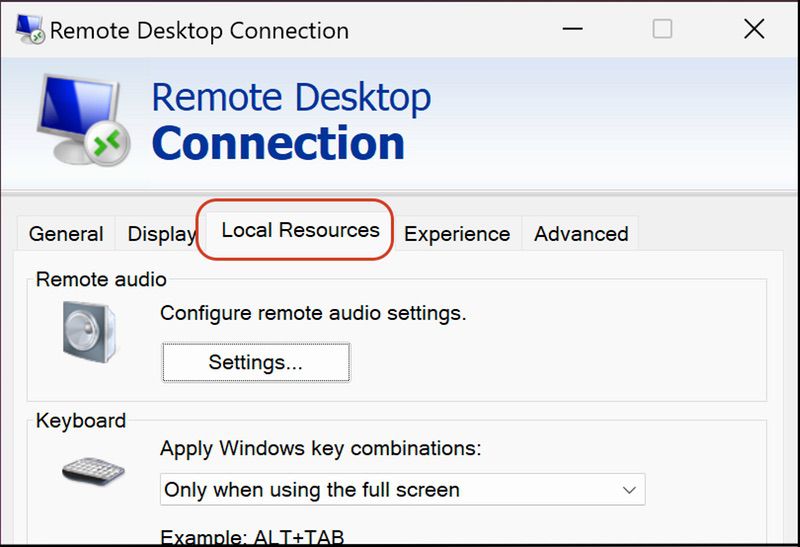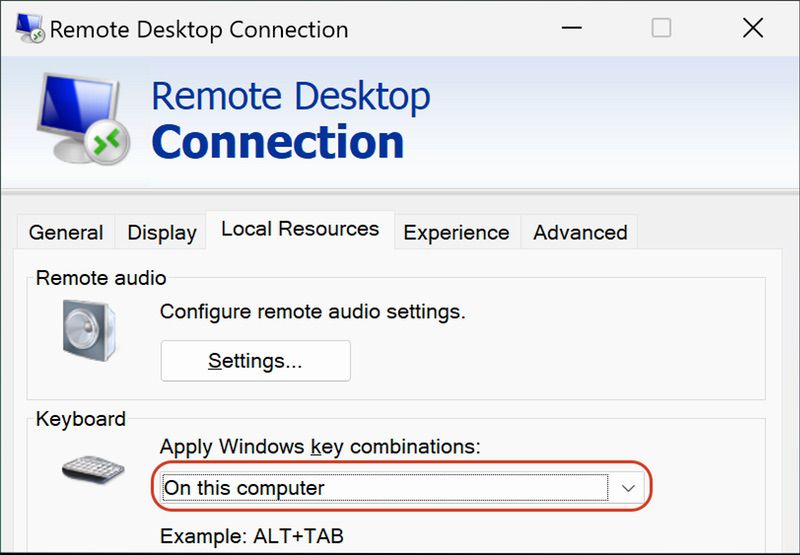Acceso a escáneres de código de barras en el escritorio remoto: Guía
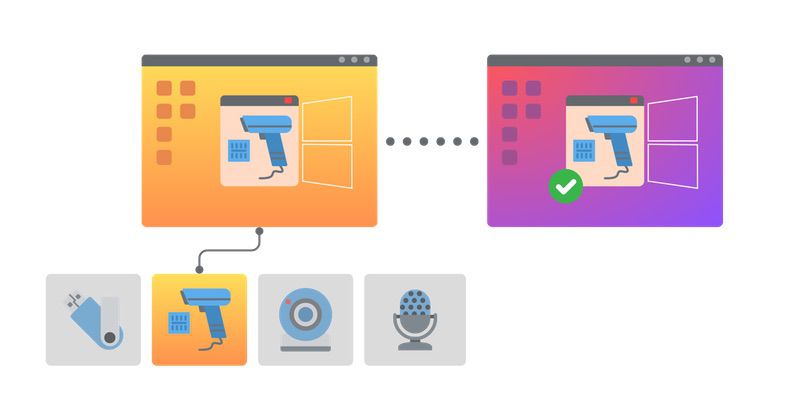
La accesibilidad del escritorio remoto del escáner de código de barras es una característica muy importante para muchos propietarios de negocios que confían en los sistemas POS modernos.
Si bien es posible acceder a un escáner de escritorio remoto mediante un sistema basado en la nube, es posible que los usuarios deban gastar dinero adicional para la actualización necesaria.
La buena noticia es que los propietarios de negocios pueden ahorrar en costos utilizando una alternativa de escritorio remoto de escáner de código de barras USB fácil y eficaz.
Los usuarios pueden compartir su escáner de código de barras USB a una sesión de escritorio remoto mediante la implementación de software que redirige los datos de un escáner de código de barras "local" a un escritorio remoto, disfrutando de la funcionalidad y el control completos sobre su dispositivo de escaneo.
Compartir escáner de código de barras USB a RDP
Desafortunadamente, el escaneo del Protocolo de escritorio remoto (RDP) no es totalmente compatible, lo que puede provocar retrasos en la decodificación de códigos de barras.
Por ejemplo, los clientes que utilizan un RDP tienen acceso a dispositivos USB como impresoras y discos duros externos, pero intentar conectarse a un escáner remoto no es posible sin un soporte adicional.
La buena noticia es que Electronic Team tiene una solución para ayudar con el software de escaneo remoto, brindando a los usuarios la capacidad de agregar y usar fácilmente lectores de códigos de barras en sesiones de RDP.